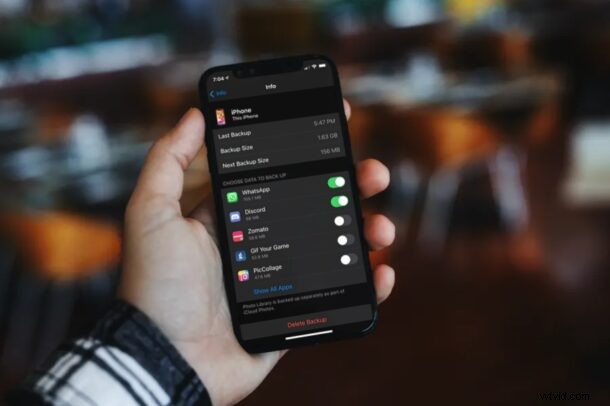
Heeft u bijna geen iCloud-opslagruimte meer? Als een iCloud-back-up te groot is voor het iCloud-abonnement dat u hebt, kunt u geen back-up maken van de iPhone of iPad, en dit is een van de meest voorkomende redenen waarom iCloud-back-ups mislukken. Als u niet van plan bent om te upgraden naar een iCloud-abonnement met een hogere opslaglimiet, wilt u misschien uw volgende back-upgrootte verkleinen om ervoor te zorgen dat u uw limiet niet overschrijdt.
De iCloud-service van Apple wordt geleverd met 5 GB gratis opslagruimte, wat lang niet genoeg is voor de overgrote meerderheid van de mensen die een iPhone, iPad en andere Apple-apparaten bezitten. En afhankelijk van wat u op uw iPhone of iPad bewaart, zal zelfs het abonnement van 50 GB $ 0,99 per maand voor veel gebruikers misschien niet genoeg zijn, maar met goed opslagbeheer kunt u proberen het te laten werken. Dit kan worden gedaan door prioriteit te geven aan de gegevens waarvan u een back-up wilt maken op iCloud. Als u een iCloud-back-up niet met succes kunt voltooien vanwege onvoldoende ruimte, zijn we er om u te helpen. Laten we eens kijken hoe u de back-upgrootte van uw iCloud-back-ups van een iPhone of iPad kunt verkleinen.
Hoe de iCloud-back-upgrootte van iPhone en iPad te verkleinen
U kunt uw back-upgrootte verkleinen door handmatig de gegevens voor uw volgende iCloud-back-up te kiezen. Dit is eigenlijk vrij eenvoudig om te doen, volg gewoon om te leren hoe:
- Ga vanuit het startscherm van je iPhone of iPad naar 'Instellingen'.

- Tik in het instellingenmenu op je Apple ID-naam rechts bovenaan.
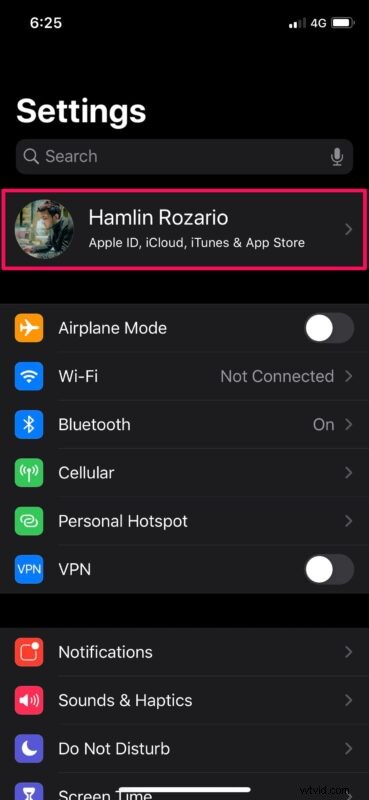
- Hiermee gaat u naar de accountinstellingen. Selecteer hier "iCloud" om aan de slag te gaan met opslagbeheer.
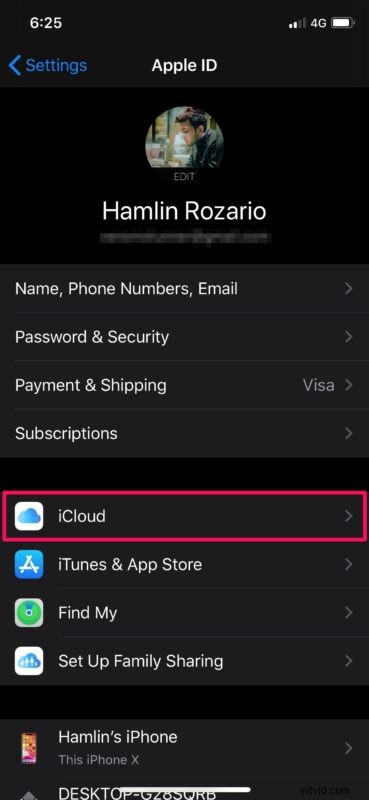
- Hier kun je zien hoeveel vrije iCloud-opslagruimte je hebt. Tik op "Opslag beheren" direct onder de opslagdetails om door te gaan naar de volgende stap.
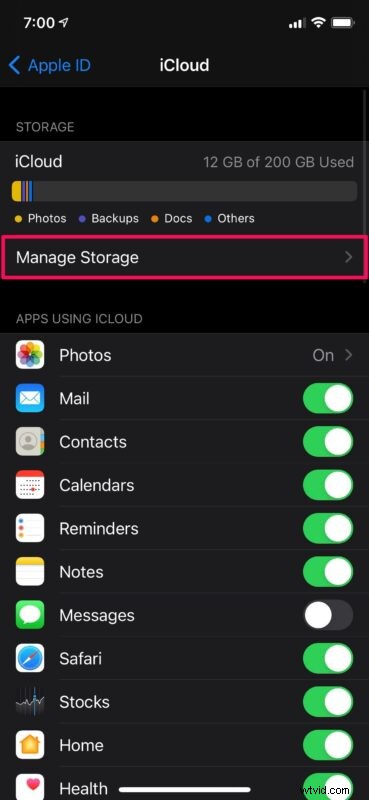
- Kies nu "Back-ups". Houd er rekening mee dat deze back-upgegevens niet uw foto's bevatten.
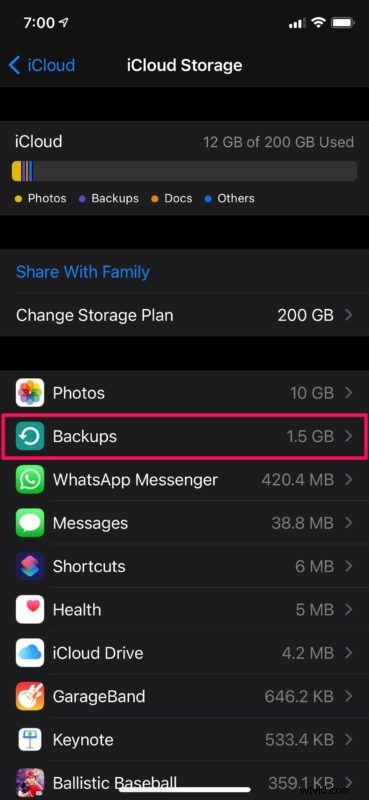
- Selecteer vervolgens uw iPhone of iPad die wordt gebruikt voor iCloud-back-ups.
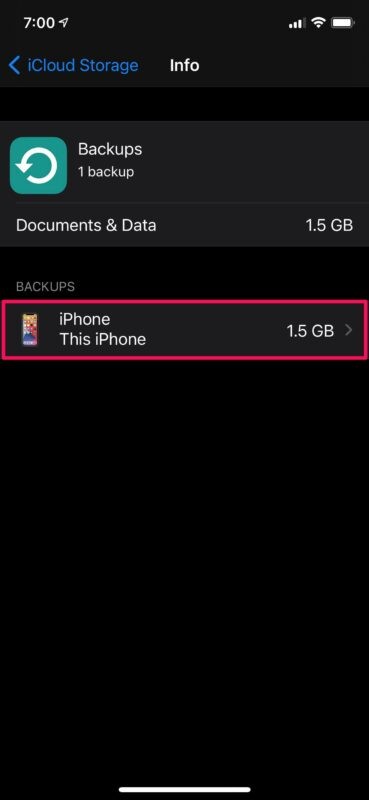
- Gebruik hier gewoon de schakelaar om back-up van gegevens uit te schakelen voor de apps die u niet regelmatig gebruikt. Hoe meer apps u uitschakelt, hoe kleiner de grootte van uw volgende iCloud-back-up.
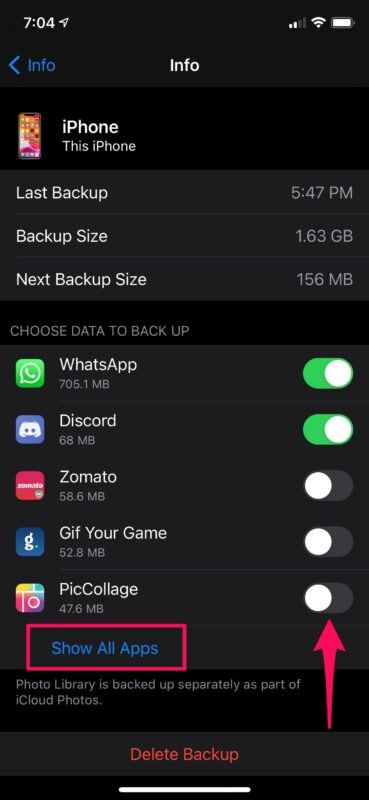
Daar ga je, je hebt de grootte van je volgende iCloud-gegevensback-up verkleind.
Het is de moeite waard erop te wijzen dat iCloud-back-upgegevens geen foto's of gegevens van Apple's stock-apps zoals Berichten, Mail, Safari, enz. bevatten. Die gegevens worden in principe gesynchroniseerd met iCloud en worden niet meegeteld bij uw volgende back-upgrootte.
Voor meer controle over de iCloud-opslag die wordt gebruikt door aandelen-apps, kun je altijd naar het gedeelte Opslag beheren van iCloud gaan en de app-gegevens uit iCloud verwijderen en ruimte vrijmaken.
Als u iCloud gebruikt om regelmatig een back-up van uw iPhone of iPad te maken, is het mogelijk dat u back-ups hebt die u eigenlijk niet meer nodig hebt. Dit kunnen iCloud-back-ups zijn van oudere apparaten die u hebt verkocht, of gewoon verouderde back-ups in het algemeen. Zorg er dus voor dat u af en toe ook de oude iCloud-back-ups van uw apparaat verwijdert, want dat kan een aanzienlijke hoeveelheid iCloud-opslagruimte vrijmaken.
Het correct beheren van uw beschikbare iCloud-opslagruimte is essentieel om het meeste uit uw geld te halen. U hoeft niet altijd te upgraden naar een abonnement van 200 GB, 1 TB of 2 TB, tenzij u zeker weet dat u het nodig zult hebben. De grotere opslagplannen zijn meestal gericht op mensen die meerdere Apple-apparaten hebben, of die er veel spullen op hebben.
Kon u de grootte van uw iCloud-back-up verkleinen om te voorkomen dat u de "iCloud-back-up mislukt" -fouten kreeg? Welk iCloud-opslagplan heb je momenteel? Denkt u dat Apple een groter gratis iCloud-opslagplan moet opnemen bij de aankoop van een iPhone, iPad of Mac? Heeft u een andere aanpak om de grootte van iCloud-back-ups te verkleinen? Deel uw gedachten, tips en ervaringen in de opmerkingen!
